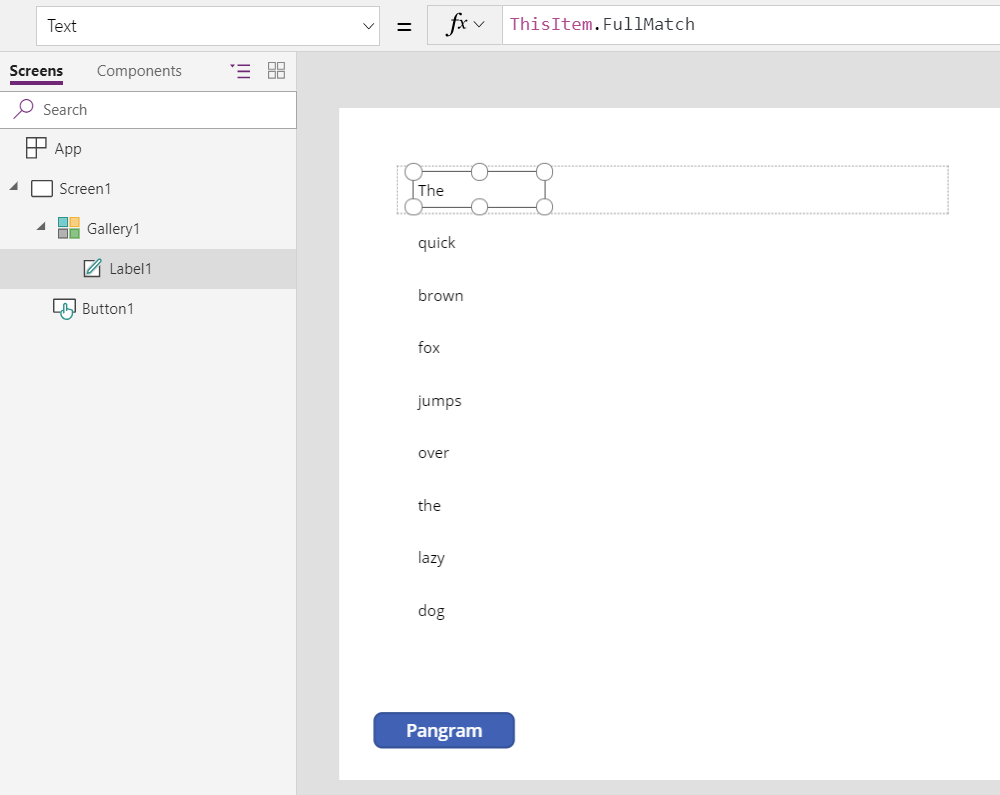Bemærk
Adgang til denne side kræver godkendelse. Du kan prøve at logge på eller ændre mapper.
Adgang til denne side kræver godkendelse. Du kan prøve at ændre mapper.
Gælder for: Lærredsapps
Copilot Studio
Modeldrevne apps
Power Platform CLI
Dataverse-funktioner
Power Pages
Test for et match eller udtrækker dele af en tekststreng baseret på et mønster.
Beskrivelse
Funktionen IsMatch tester, om en tekststreng svarer til et mønster, der kan bestå af almindelige tegn, foruddefinerede mønstre eller et regulært udtryk. Funktionerne Match og MatchAll returnerer det, der blev matchet, herunder undermatches.
Bruges IsMatch til at validere, hvad en bruger har skrevet i et kontrolelement af typen Text input . Bekræft f.eks., om brugeren har angivet en gyldig mailadresse, før resultatet gemmes i din datakilde. Hvis posten ikke opfylder dine kriterier, skal du tilføje andre kontrolelementer, der beder brugeren om at rette posten.
Bruges Match til at udtrække den første tekststreng, der svarer til et mønster, og MatchAll til at udtrække alle de tekststrenge, der stemmer overens. Udtræk undermatches for at fortolke komplekse strenge.
Match returnerer en post med oplysninger om det første match, der blev fundet, og MatchAll returnerer en tabel med poster for hvert match, der blev fundet. Posten eller posterne indeholder:
| Column | Skriv | Beskrivelse |
|---|---|---|
| navngivne undermatch eller undermatches | SMS-besked | Hver navngivet undermatch har sin egen kolonne. Opret en navngivet undermatch ved hjælp af (?<Navn>... ) i det regulære udtryk. Hvis en navngivet undermatch har samme navn som en af de foruddefinerede kolonner, har undermatchen forrang, og der genereres en advarsel. Omdøb undermatchen for at undgå denne advarsel. |
| FuldMatch | SMS-besked | Hele den tekststreng, der blev matchet. |
| StartMatch | Antal | Startpositionen for matchet i den indtastede tekststreng. Det første tegn i strengen returnerer 1. |
| Undermatches, kun hvis MatchOptions.NumberedSubMatches bruges. | Teksttabel med enkelt kolonne (kolonne værdi) | Tabellen med nummererede undermatches i den rækkefølge, de vises i i det regulære udtryk. Generelt er navngivne undermatches lettere at arbejde med og opfordres til. Brug funktionen ForAll eller funktionen Index til at arbejde med et individuelt undermatch. Hvis der ikke er defineret nogen undermatches i det regulære udtryk, vil denne tabel være til stede, men tom. |
Disse funktioner understøtter MatchOptions. Som standard:
- Disse funktioner udfører match med forskel på store og små bogstaver. Brug MatchOptions.IgnoreCase til at udføre matches, som ikke skelner mellem store og små bogstaver.
- IsMatch matcher hele tekststrengen (Complete MatchOption), mens Match og MatchAll søg efter et match hvor som helst i tekststrengen (Indeholder MatchOption). Brug Complete, Contains, BeginsWith eller EndsWith, afhængigt af hvad der er relevant i dit scenario.
IsMatch returnerer true , hvis tekststrengen svarer til mønsteret eller falsk , hvis den ikke gør det. Match returnerer blank , hvis der ikke findes et match, der kan testes med funktionen IsBlank . MatchAll returnerer en tom tabel, hvis der ikke findes et match, der kan testes med funktionen IsEmpty .
Hvis du bruger MatchAll til at opdele en tekststreng, kan du overveje at bruge funktionen Split , hvilket er enklere og hurtigere.
Mønstre
Nøgle til at bruge disse funktioner er at beskrive det mønster, der skal matches. Du kan beskrive mønsteret i en tekststreng som en kombination af:
- Almindelige tegn, f.eks. "abc" eller "123".
- Foruddefinerede mønstre, f.eks. Letter, MultipleDigits eller Email. (Optællingen Match definerer disse mønstre).
- Koder i regulære udtryk, f.eks. "\d+\s+\d+" eller "[a-z]+".
Kombiner disse elementer ved hjælp af strengsammenkædningsoperatoren &. Mønsteret "abc" & Digit & "\s+" er f.eks. et gyldigt mønster, der matcher tegnene "a", "b" og "c" efterfulgt af et ciffer fra 0 til 9 efterfulgt af mindst ét mellemrum.
Almindelige tegn
Det enkleste mønster er en sekvens af almindelige tegn, der stemmer nøjagtigt overens.
Når strengen IsMatch "Hello" f.eks. bruges sammen med funktionen, svarer den nøjagtigt til mønsteret "Hello" . Hverken mere eller mindre. Strengen "hello!" stemmer ikke overens med mønsteret på grund af udråbstegn i slutningen, og fordi store og små bogstaver er forkerte for bogstavet "h". (Se Match indstillinger for måder at ændre denne funktionsmåde på).
I mønstersproget er tegnene . ? * + ( ) [ ] ^ $ | \ reserveret til særlige formål. Hvis du vil bruge disse tegn, skal du enten foranstille tegnet med en \ (omvendt skråstreg) for at angive, at tegnet skal tages bogstaveligt, eller bruge et af de foruddefinerede mønstre. Du kan f.eks. matche strengen "Hello?" ved hjælp af mønsteret "Hello\\?" med en omvendt skråstreg før spørgsmålstegnet.
Foruddefinerede mønstre
Foruddefinerede mønstre er en enkel måde til at matche et sæt af tegn, en sekvens af tegn eller flere tegn. Brug operatoren string-concatenation til at kombinere dine egne tekststrenge med medlemmer af optællingen Match :
| Match enum | Beskrivelse | Regulært udtryk |
|---|---|---|
| Enhver | Matcher ethvert tegn. | . |
| Komma | Matcher et komma ,. |
, |
| Ciffer | Matcher et enkelt ciffer ("0" til og med "9"). | \d |
| Matcher en mailadresse, der indeholder tegnet ("@") samt et domænenavn, der indeholder et punktum (".") | Se note | |
| Bindestreg | Matcher en bindestreg. |
-
Se note |
| LeftParen | Matcher en venstre parentes (. |
\( |
| Brev | Matcher et bogstav. | \p{L} |
| Flere cifre | Matcher et eller flere cifre. | \d+ |
| Flere bogstaver | Matcher et eller flere bogstaver. | \p{L}+ |
| MultipleNonSpaces | Matcher et eller flere tegn, som ikke tilføjer blanktegn (ikke mellemrum, tabulator eller ny linje). | \S+ |
| Flere mellemrum | Matcher et eller flere tegn, som tilføjer blanktegn (mellemrum, tabulator eller ny linje). | \s+ |
| Ikke-mellemrum | Matcher et enkelt tegn, der ikke tilføjer et mellemrum. | \S |
| OptionalCifre | Matcher nul, et eller flere cifre. | \d* |
| Valgfrie bogstaver | Matcher nul, et eller flere bogstaver. | \p{L}* |
| OptionalNonSpaces | Matcher nul, et eller flere tegn, der ikke tilføjer mellemrum. | \S* |
| OptionalSpaces | Matcher nul, et eller flere tegn, der tilføjer mellemrum. | \s* |
| Periode | Matcher et punktum eller en prik .. |
\. |
| HøjreParen | Matcher en højre parentes ). |
\) |
| Rum | Matcher et tegn, der tilføjer et mellemrum. | \s |
| Fane | Matcher et tabulatortegn. | \t |
Mønsteret "A" & MultipleDigits svarer f.eks. til bogstavet "A" efterfulgt af et eller flere cifre.
Power Apps bruger en anden definition for Match. E-mail og Match. Bindestreg. Evaluer Text( Match.Email ) for at se det regulære udtryk, der bruges af værten.
Regulære udtryk
Det mønster, som disse funktioner bruger, kaldes et regulært udtryk. Power Fxs specifikke dialekt af regulære udtryk er beskrevet i Regulære udtryk i Power Fx.
Regulære udtryk er effektive og tjener en lang række formål. De kan også ligne en tilfældig sekvens af tegnsætningstegn. Denne artikel beskriver ikke alle aspekter af regulære udtryk, men et væld af oplysninger, selvstudier og værktøjer er tilgængelige online.
Regulære udtryk har en lang historie og er tilgængelige på mange programmeringssprog. Hvert programmeringssprog har sin egen dialekt af regulære udtryk, og der er få standarder. Vi bestræber os på at sikre, at det samme regulære udtryk giver det samme resultat på tværs af alle Power Fx-implementeringer. Kompatibilitet er ikke let at opnå, da Power Fx det kører oven på JavaScript og .NET, som har betydelige forskelle. For at imødekomme kørsel på forskellige platforme er regulære Power Fx-udtryk begrænset til en delmængde af funktioner, der understøttes bredt i hele branchen.
Derfor kan nogle regulære udtryk, der kan fungere i andre miljøer, blive blokeret eller kræve en justering i Power Fx. Fejl i oprettelsestidspunktet rapporteres, når der opstår ikke-understøttede funktioner. Dette er en af grundene til, at det regulære udtryk og indstillingerne skal være en konstant for oprettelsestiden og ikke dynamisk (f.eks. angivet i en variabel).
Notat
Power Apps bruger en tidligere version af Regulære Power Fx-udtryk, der har færre begrænsninger, men også færre funktioner. MatchOptions.DotAll og MatchOptions.FreeSpacing er ikke tilgængelige, og definitionerne af Match. Mail og Match. Bindestreg er anderledes. Unicode-surrogatpar behandles ikke som et enkelt tegn. MatchOptions.NumberedSubMatches er standard. Den version af regulære udtryk, der er beskrevet her, vil snart være tilgængelig i Power Apps under en "Power Fx V1.0-kompatibilitetskontakt".
Her er nogle grundlæggende elementer i regulære udtryk, der opbygger kompleksiteten ved fortolkning af et tal.
| Funktion | Eksempel | Beskrivelse |
|---|---|---|
| Predfineret tegnklasse | \d |
Dette regulære udtryk svarer til et enkelt tal, f.eks 1. . En tegnklasse svarer til et sæt tegn og \d svarer til 0 standardcifrene 9 og de cifre, der er defineret i Unicode-tegnkategorien "Nd". Der er tegnklasser for bogstaver og tal med \w og mellemrum, herunder newlines med \s. Der er også inverse tegnklasser, der er skrevet med stort: \D svarer til alt, hvad der \d ikke gør. |
| En eller flere | \d+ |
Dette regulære udtryk svarer til et eller flere tal, f.eks 123. . Et + efter et element siger "et eller flere" af det sidste element. |
| Nul eller En | \+?\d |
Dette regulære udtryk svarer til et valgfrit + fortegn efterfulgt af et eller flere tal, f.eks. såvel som +123 bare 123. Et ? efter et element siger "dette er valgfrit, det kan forekomme nul eller én gang".
+ har en omvendt skråstreg før den for at skelne mellem den som et konstanttegn i stedet for brugen af "en eller flere". |
| Gruppering og vekslen | (-|\+)?\d+ |
Dette regulære udtryk svarer enten til et + fortegn eller en -, eventuelt og derefter en række tal, f.eks -123. , +123og 123. Vi introducerer to begreber her, som ofte bruges sammen. For det første har vi parentesen, at gruppen som sæt af elementer sammen, for at handle ? på. For det andet har | vi, som siger "enten dette eller det". |
| Brugerdefineret tegnklasse | (-|\+)?\d+[eE][\-\+]?\d+ |
Dette regulære udtryk føjer en eksponent til blandingen med to tegnklasser, der matcher +123e-12. En tegnklasse er som | en vekslen, der giver en "match en af disse ting" i en mere kompakt form. Som med +har - særlig betydning i tegnklasser for regulære udtryk, så vi er nødt til at undslippe den. |
| Nul eller mere | (-|\+)?\d+\.?\d*[eE][\-\+]?\d+ |
Dette regulære udtryk tilføjer decimalen efter heltalsdelen af tallet, f.eks -123.456e-89 . eller -123.E+32. Efter \d decimaltegnet har en * kvantifier, der siger "nul eller flere gange" for decimalcifre efter . |
| Hent grupper | (?<number>(-|\+)?\d+\.?\d*)[eE](?<exponent>[\-\+]?\d+) |
Endelig tilføjer vi hentningsgrupper for number og exponent. Et regulært udtryk kan ikke kun matche hele strengen. Det kan også udtrække dele, der skal bruges i formlerne, i dette tilfælde delen e før (eller E) og delen efter. |
Disse eksempler giver kun en lille forsmag på, hvad regulære udtryk kan gøre. De bruges ofte til at validere id-numre, mailadresser, telefonnumre, datoer og klokkeslæt og til at udtrække oplysninger fra alle typer tekstfiler. Fortsæt din rejse ved at læse Regulære udtryk i Power Fx, eksperimentér, og brug internettet til at få mere at vide.
Match indstillinger
Rediger funktionsmåden for disse funktioner ved at angive en eller flere indstillinger, som du kombinerer ved hjælp af operatoren string- concatenation (&).
| MatchOptions-optæller | Beskrivelse | Betydning for et regulært udtryk |
|---|---|---|
| MatchOptions.BeginsWith | Mønsteret skal matche starten af teksten. | Føjer et ^ til starten af det regulære udtryk. |
| MatchOptions.Complete | Standard for IsMatch i Power Apps. Mønsteret svarer til hele tekststrengen fra start til slut. | Føjer et ^ til starten af og et $ til slutningen af det regulære udtryk. |
| MatchOptions.Indeholder | Standard for Match og MatchAllog IsMatch uden for Power Apps. Mønsteret skal findes et vilkårligt sted i teksten, men behøver ikke at være placeret først eller sidst. | Ændrer ikke det regulære udtryk. |
| MatchOptions.DotAll | Ændrer funktionsmåden for operatoren (prik), så den . svarer til alle tegn, herunder newline-tegn. Ikke tilgængelig i Power Apps. |
Ændrer ikke det regulære udtryk. Denne indstilling svarer til standardændringen "s" for regulære udtryk. |
| MatchOptions.EndsWith | Mønsteret skal matche slutningen af tekststrengen. | Føjer et $ til slutningen af det regulære udtryk. |
| MatchOptions.FreeSpacing | Mellemrumstegn, herunder nye linjer, ignoreres i det regulære udtryk. Slut på linje-kommentarer, der starter med en # , ignoreres. Ikke tilgængelig i Power Apps. |
Ændrer kun den måde, syntaksen for regulære udtryk er. Denne indstilling svarer til standardændringen "x" for regulære udtryk. |
| MatchOptions.IgnoreCase | Behandler store og små bogstaver som identiske. Som standard skelnes der mellem store og små bogstaver. | Ændrer ikke det regulære udtryk. Denne indstilling svarer til standardmodifikatoren "i" til regulære udtryk. |
| MatchOptions.Multiline | Ændrer funktionsmåden for ^ og $ , så den stemmer overens i slutningen af en linje. |
Ændrer ikke det regulære udtryk. Denne indstilling svarer til standardmodifikatoren "m" til regulære udtryk. |
| MatchOptions.NumberedSubMatches | Navngivne hentninger foretrækkes, fordi de er nemmere at forstå og vedligeholde. Ydeevnen forbedres også, da unødvendige hentninger ikke bevares. Men for ældre regulære udtryk behandler hvert sæt parenteser som en nummereret hentning, der er inkluderet i tabellen SubMatches i resultatet. Standard i Power Apps. | Ændrer ikke det regulære udtryk. Navngivne hentninger er deaktiveret, og \1 referencer til tilbagestil er aktiveret. |
Brug MatchAll er det samme som at bruge standardændringen "g" for regulære udtryk.
Syntaks
IsMatch( Tekst, Mønster [, Indstillinger ] )
- Tekst – Påkrævet. Den tekst, der skal testes.
- Mønster – Påkrævet. Det mønster, der skal testes, som en tekststreng. Sammenkæd foruddefinerede mønstre, som optællingen Match definerer eller giver et regulært udtryk. Mønsteret skal være en konstant formel uden variabler, datakilder eller andre dynamiske referencer, der ændres, efterhånden som appen kører. Bemærk, at formlen skal udtrykkes som "Match. Foruddefineret tekst" f.eks. Match. E-mail
- Valgmuligheder – Valgfrit. En tekststrengkombination af MatchOptions-optællingsværdierne. Som standard bruges MatchOptions.Complete. Indstillingerne skal være en konstant formel uden variabler, datakilder eller andre dynamiske referencer, der ændres, efterhånden som appen kører.
Match( Tekst, Mønster [, Indstillinger ] )
- Tekst – Påkrævet. Den tekst, der skal matches.
- Mønster – Påkrævet. Det mønster, der skal matches som en tekststreng. Sammenkæd foruddefinerede mønstre, som optællingen Match definerer, eller angiv et regulært udtryk. Mønster skal være en konstant formel uden variabler, datakilder eller andre dynamiske referencer, der ændres, når appen kører.
- Valgmuligheder – Valgfrit. En tekststrengkombination af MatchOptions-optællingsværdierne. Som standard bruges MatchOptions.Contains. Indstillingerne skal være en konstant formel uden variabler, datakilder eller andre dynamiske referencer, der ændres, efterhånden som appen kører.
MatchAll( Tekst, Mønster [, Indstillinger ] )
- Tekst – Påkrævet. Den tekst, der skal matches.
- Mønster – Påkrævet. Det mønster, der skal matches som en tekststreng. Sammenkæd foruddefinerede mønstre, som optællingen Match definerer eller giver et regulært udtryk. Mønsteret skal være en konstant formel uden variabler, datakilder eller andre dynamiske referencer, der ændres, efterhånden som appen kører.
- Valgmuligheder – Valgfrit. En tekststrengkombination af MatchOptions-optællingsværdierne. Som standard bruges MatchOptions.Contains. Indstillingerne skal være en konstant formel uden variabler, datakilder eller andre dynamiske referencer, der ændres, efterhånden som appen kører.
IsMatch Eksempler
Almindelige tegn
Forestil dig, at din app har et kontrolelement af typen Text input med navnet TextInput1. Brugerne indtaster værdier i dette kontrolelement for at gemme dem i en database.
Brugerne skriver Hello world i TextInput1.
| Formel | Beskrivelse | Resultat |
|---|---|---|
IsMatch( TextInput1.Text, "Hello world" ) |
Tester, om brugerens indtastning matcher strengen "Hello world" præcist. | sand |
IsMatch( TextInput1.Text, "Good bye" ) |
Tester, om brugerens indtastning matcher strengen "Good bye" præcist. | falsk |
IsMatch( TextInput1.Text, "hello", Contains ) |
Tester, om brugerens input indeholder ordet "hello" (skelner mellem store og små bogstaver). | falsk |
IsMatch( TextInput1.Text, "hello", Contains & IgnoreCase ) |
Tester, om brugerens input indeholder ordet "hello" (skelner ikke mellem store og små bogstaver). | sand |
Foruddefinerede mønstre
| Formel | Beskrivelse | Resultat |
|---|---|---|
IsMatch( "123-45-7890", Match.Digit & Match.Digit & Match.Digit & Match.Digit & Match.Digit & Match.Digit & Match.Digit & Match.Digit & Match.Digit & Match.Digit & Match.Digit ) |
Matcher et dansk CPR-nummer | sand |
IsMatch( "joan@contoso.com", Match.Email ) |
Matcher en mailadresse | sand |
IsMatch( "123.456", Match.MultipleDigits & Match.Period & Match.OptionalDigits ) |
Matcher en sekvens af cifre, et punktum og derefter nul eller flere cifre. | sand |
IsMatch( "123", Match.MultipleDigits & Match.Period & Match.OptionalDigits ) |
Matcher en sekvens af cifre, et punktum og derefter nul eller flere cifre. Der findes ikke et punktum i teksten at matche, så mønsteret matcher ikke. | falsk |
Regulære udtryk
| Formel | Beskrivelse | Resultat |
|---|---|---|
IsMatch( "986", "\d+" ) |
Matcher et heltal, som er større end nul. | sand |
IsMatch( "1.02", "\d+(\.\d\d)?" ) |
Matcher et positivt valutabeløb. Hvis inputværdien indeholder et decimalkomma, skal inputværdien også indeholde to numeriske tegn efter decimalkommaet. For eksempel er 3,00 en gyldig værdi, mens 3,1 ikke er. | sand |
IsMatch( "-4.95", "(-)?\d+(\.\d\d)?" ) |
Matcher et positivt eller negativt valutabeløb. Hvis inputværdien indeholder et decimalkomma, skal inputværdien også indeholde to numeriske tegn efter decimalkommaet. | sand |
IsMatch( "111-11-1111", "\d{3}-\d{2}-\d{4}" ) |
Matcher et dansk CPR-nummer. Validerer formatet, typen og længden af det angivne inputfelt. Strengen skal matche seks numeriske tegn efterfulgt af en bindestreg og derefter fire numeriske tegn. | sand |
IsMatch( "111-111-111", "\d{3}-\d{2}-\d{4}" ) |
Det samme som det tidligere eksempel, men bindestregen er placeret forkert. | falsk |
IsMatch( "AStrongPasswordNot", "(?!^[0-9]\*$)(?!^[a-zA-Z]\*$)([a-zA-Z0-9]{8,10})" ) |
Validerer en stærk adgangskode, der skal indeholde otte, ni eller 10 tegn, mindst ét ciffer og mindst ét alfabetisk tegn. Strengen må ikke indeholde specialtegn. | falsk |
Match og MatchAll eksempler
| Formel | Beskrivelse | Resultat |
|---|---|---|
Match( "Bob Jones <bob.jones@contoso.com>", "<(?<email>" & Match.Email & ")>") |
Udtrækker kun maildelen af kontaktoplysningerne. | { mail: "bob.jones@contoso.com", FullMatch: "<bob.jones@contoso.com>", StartMatch: 11 } |
Match( "Bob Jones <InvalidEmailAddress>", "<(?<email>" & Match.Email & ")>" |
Udtrækker kun maildelen af kontaktoplysningerne. Der blev ikke fundet nogen lovlig adresse (der er intet @-tegn), og funktionen returnerer derfor blank. | hvid |
Match( Language(), "(<language>\w{2})(?:-(?<script>\w{4}))?(?:-(?<region>\w{2}))?" ) |
Udtrækker sprog-, script- og områdedelen af den sprogkode, som funktionen Language returner. Disse resultater afspejler USA. Se dokumentationen til funktionen Language for flere eksempler. Operatoren (?: grupperer tegn uden at oprette en ny undermatch. | { sprog: "en", script: blank, område: "US", FullMatch: "en-US", Startmatch: 1 } |
Match( "PT2H1M39S", "PT(?:(?<hours>\d+)H)?(?:(?<minutes>\d+)M)?(?:(?<seconds>\d+)S)?" ) |
Udtrækker timer, minutter og sekunder fra en ISO 8601-varighedsværdi. De udtrukne tal er stadig i en tekststreng. Brug funktionen Value til at konvertere den til et tal, før der udføres matematiske beregninger på det. | { timer: "2", minutter: "1", sekunder: "39", FullMatch: "PT2H1M39S", Startmatch: 1 } |
Lad os dykke ind i det sidste eksempel. Hvis du vil konvertere denne streng til en dato-/klokkeslætsværdi ved hjælp af funktionen Time , skal du angive de navngivne undermatches enkeltvist. Det gør du ved at bruge funktionen With på den post, der Match returnerer:
With(
Match( "PT2H1M39S", "PT(?:(?<hours>\d+)H)?(?:(?<minutes>\d+)M)?(?:(?<seconds>\d+)S)?" ),
Time( Value( hours ), Value( minutes ), Value( seconds ) )
)
I disse eksempler skal du tilføje et Button-kontrolelement, indstille egenskaben OnSelect til denne formel og derefter vælge knappen:
Set( pangram, "The quick brown fox jumps over the lazy dog." )
| Formel | Beskrivelse | Resultat |
|---|---|---|
Match( pangram, "THE", IgnoreCase ) |
Find alle matches af "THE" i den tekststreng, som variablen pangramindeholder. Strengen indeholder to forekomster, men kun den første returneres, fordi du bruger Match og ikke MatchAll. | { FullMatch: "The", Startmatch: 32 } |
MatchAll( pangram, "the" ) |
Find alle matches af "the" i den tekststreng, som variablen pangramindeholder. Testen skelner mellem store og små bogstaver, så det er kun den anden forekomst af "the", der findes. |

|
MatchAll( pangram, "the", IgnoreCase ) |
Find alle matches af "the" i den tekststreng, som variablen pangramindeholder. I dette tilfælde skelner testen ikke mellem store og små bogstaver, så begge forekomster af ordet bliver fundet. |
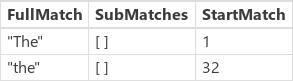
|
MatchAll( pangram, "\b\wo\w\b" ) |
Finder alle tre bogstaver med et "o" i midten. "brown" er udelukket, fordi det ikke er et ord på tre bogstaver og derfor ikke stemmer overens med "\b" (ordgrænse). |
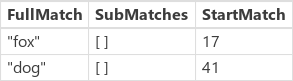
|
Match( pangram, "\b\wo\w\b\s\*(?<between>\w.+\w)\s\*\b\wo\w\b" ) |
Matcher alle tegn mellem "fox" og "dog". | { mellem: "hopper over de dovne", FullMatch: "fox hopper over den dovne hund", StartMatch: 17 } |
Sådan får du vist resultaterne af MatchAll i et galleri:
Indsæt et tomt lodret gallerikontrolelement på en tom skærm.
Angiv galleriets egenskab Items til MatchAll( pangram, "\w+" ) eller MatchAll( pangram, MultipleLetters ).
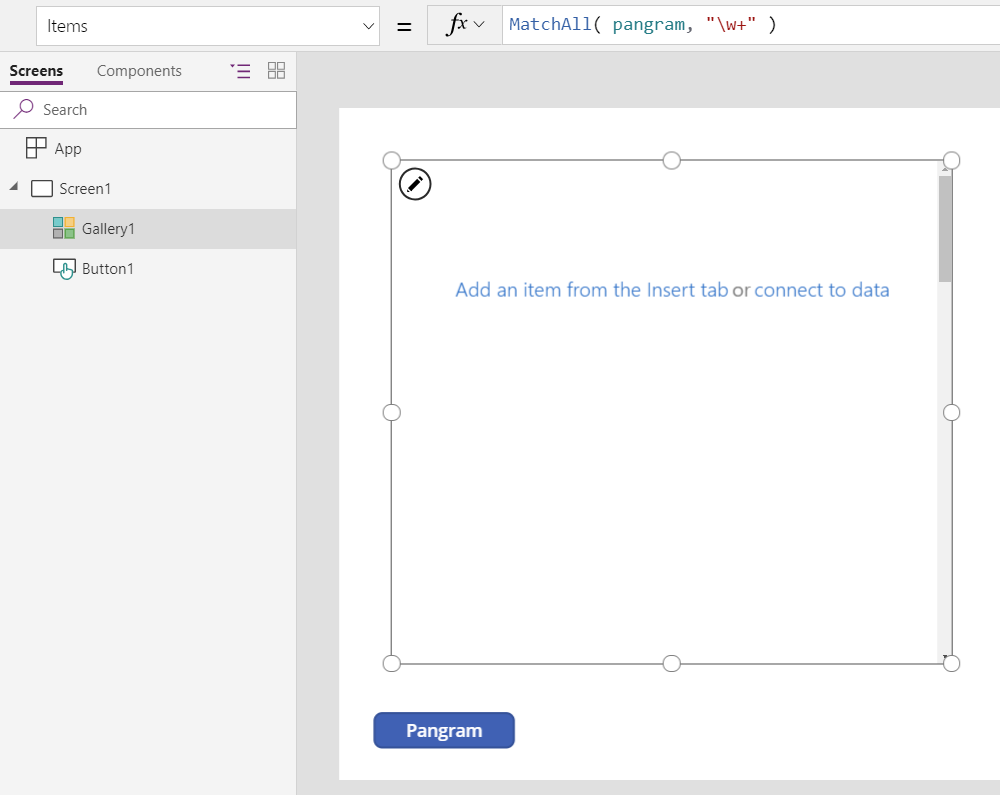
Vælg "Tilføj et element under fanen Indsæt" midt i gallery-kontrolelementet for at vælge skabelonen til galleriet.
Føj et Label-kontrolelement til gelleriets skabelon.
Indstil etikettens Text-egenskab til ThisItem.FullMatch.
Galleriet udfyldes med de enkelte ord i eksempelteksten. Hvis du vil se alle ordene på ét skærmbillede, skal du tilpasse størrelsen på galleriets skabelon og etiketkontrolelementet.